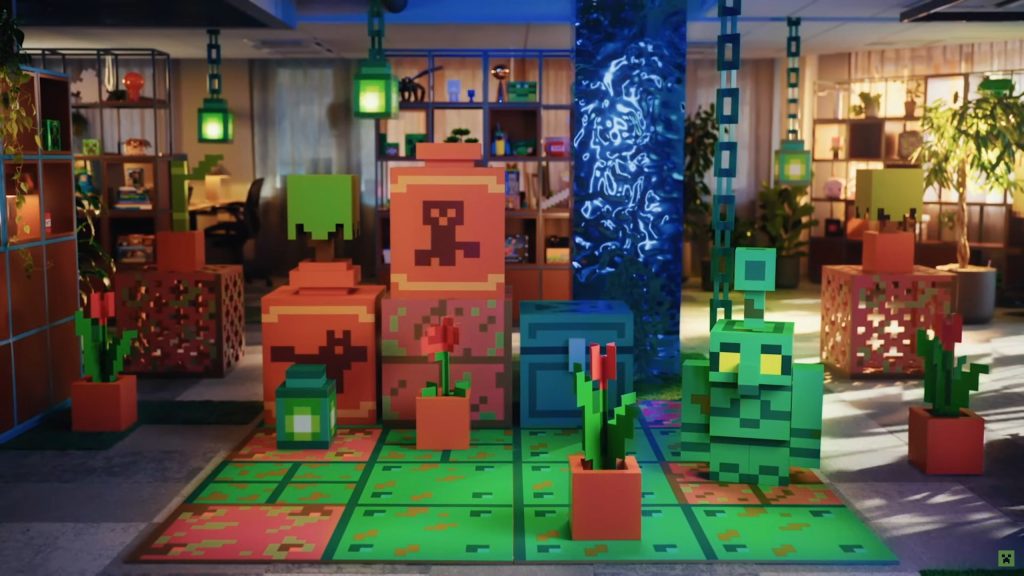Minecraft est sans aucun doute l’un des plus grands jeux de l’histoire ! Il est souvent mis à jour, notamment avec la 1.20 qui se profile et malgré les années, les joueurs
sont toujours présents.
Mais si le jeu est excellent en solo, il prend une autre dimension quand vous pouvez y jouer avec des amis. Alors dans cet article, on vous partage 3 astuces pour créer un serveur
gratuit !
Comment créer un serveur gratuit sur Minecraft ?
On va rapidement évoquer une première possibilité, celle des serveurs qui proposent un abonnement gratuit. On est obligé de l’évoquer puisque justement, c’est un moyen
gratuit.
Toutefois, ce type de serveur propose un service très limité. Vous n’avez souvent pas vraiment d’options de personnalisation et en plus de cela, la bande passante
allouée est minimum ce qui entraîne des ralentissements assez rapidement.
Une autre solution, c’est de passer directement par une fonctionnalité du jeu, les Realms. Comprenez que c’est le système de serveur directement intégré à Minecraft et
géré par Microsoft.
Ce dernier est bien évidemment payant, mais il propose un essai gratuit de 30 jours. De plus, vous pouvez directement importer votre propre carte. Dès lors, chacun des
joueurs du serveur peut se charger de tester un mois le serveur en chargeant à chaque fois la même carte.
Ainsi, vous vous assurez plusieurs mois de jeu sans dépenser un euro ! Alors oui, la solution est limitée en termes de temps, mais étant donné que le serveur peut accueillir
jusqu’à 10 joueurs en simultané, il y a quand même plusieurs mois de jeu qui vous attendent.
Enfin, la dernière technique revient à transformer votre machine en serveur. Pour cela, rendez-vous sur le site de Minecraft où vous trouverez le fichier de configuration.
Créez ensuite un nouveau dossier où vous placerez ce fichier avant de le lancer. Ouvrez ensuite le fichier eula.text avec votre bloc-notes et cherchez « eula ». Remplacez
ensuite simplement le false par true.
Allez, toujours avec le bloc-notes, sur server properties et vous pourrez configurer le serveur. Ensuite, lancez le fichier « start.bat » et il ne vous reste plus qu’à
choisir un serveur en jeu en tapant « localhost ».
Attention quand même si cette méthode est gratuite et efficace, elle consomme énormément de ressources sur votre PC et votre connexion internet !
Tags
Articles connexes